Orbi er et Wi-Fi Mesh-system produsert av Netgear. Orbi-ruteren har et innebygd kabelmodem (bare visse ORBI-modeller), som fungerer som en 2-i-1-enhet. Mesh -systemet tilbyr opptil 4000 kvadratmeter dekning, med flere rutere satt opp som satellitter .
Orbi -ruteren er kompatibel med kabel -leverandører av internett og deres utstyr. Derfor fungerer Orbi som en ruter med flere enheter, og tilbyr flere funksjoner samtidig.
Å håndtere en slik kompleks enhet kan imidlertid være utmattende og forvirrende. Et av de vanligste problemene når det gjelder bruk av Orbi Mesh -systemer er relatert til Internett -tilkobling . Det er flere måter å avhjelpe disse problemene på, og i denne artikkelen vil vi liste opp de beste rettelsene.

Hvordan fikse Orbi ikke koble til internett
Noen få grunner til at Orbi -rutere nekter å koble seg til Internett. Noen av disse grunnene kan variere fra firmwareproblemer til enkle problemer som å legge inn feil passord. Hvert av disse problemene har sin løsning, som vist nedenfor.
- Sjekk tilkoblingene dine
Før eller under Orbi Router -oppsettet, må du forsikre deg om at alle tilkoblinger fungerer riktig. Kontroller også Ethernet -kabelforbindelsen til modemet , og sørg for at ledningene er i god stand.
Kontroller om alle andre kabler, for eksempel strømkabelen, er i riktige plugger og uttak. Se opp for frynsete, løse kabelforbindelser og erstatt gamle kabler som er slites ut.
Kontroller også tilkoblingen til andre enheter som brytere og satellitter for å sikre at de er i riktig rekkefølge. Dårlig eller løs tilkobling av nettsystemet og tilbehøret er en av hovedårsakene til problemer med internettforbindelser.
Bekreft at alle kablene som går til og fra Orbi -ruteren er koblet godt sammen og er i god form. Du kan også gjøre dette gjennom Orbi-appen , som gir trinn-for-trinn-veiledning om prosedyren.
- Sjekk på ruterens plassering - vurder å omplassere ruteren din
Noen ganger kan ruteren være for nær andre enheter, noe som kan svekke signalstyrken og dermed påvirke internettforbindelsen. Dessuten kan det å plassere ruteren nær andre enheter forårsake overoppheting , noe som påvirker ruterens ytelse betydelig. Svært høye temperaturer senker ruterens evne til å overføre Wi-Fi-signaler.
Sørg for at ruteren er i et område som mottar nok luftstrøm til å avkjøle enheten. Enheten vil motta kjølig luft og regulere temperaturen mens du fungerer.
Koble fra ruteren for å kjøle seg ned hvis det føles for varmt å ta på før du kobler den tilbake for å gjenvinne forbindelsen.
Forsikre deg også om at satellittruterne er nær nok til hverandre til å opprettholde høy signalstyrke. Hvis satellittene er langt fra hovedruteren , vil de levere en dårlig internettforbindelse.
- Strømsyklus hele nettverket
Power Cycling er en enkel prosess som raskt kan løse problemer med nettverkstilkobling . Du må koble fra alle nettverksenheter, koble fra ruteren og modemet og deretter slå av datamaskinen.
La alt ligge i omtrent 20 til 30 sekunder før du slår på enhetene dine for å returnere tilkoblingen. Koble til modemet først, deretter ruteren, og slå på datamaskinen for å sjekke om tilkoblingen gjenopptas.
Tilkoblingsproblemet vil ofte bli løst etter strømsykling, og ruteren vil koble seg til Internett uten ytterligere problemer.
- Sjekk firmwareoppdateringer - Oppdater Orbi -ruteren
Firmware på ruteren fungerer for å maksimere ruterens funksjonalitet. Ruteren kan slutte å fungere hvis den kjører på en eldre firmwareversjon. Derfor optimaliserer du å sjekke for regelmessige oppdateringer.
Oppdateringene er stort sett automatiske, men det er ikke umulig å gå glipp av en oppdatering. Du kan imidlertid raskt løse dette ved å se etter firmwareoppdateringer manuelt på Orbi -nettstedet .
Last ned og installer oppdateringene før du kobler til ruteren for å sikre at ruteren kjøres på den siste oppdateringen.

- Sjekk på IP -detaljene dine
Noen ganger kan den samme IP-adressen tilordnes to forskjellige enheter (som er et stort nei-nei), noe som forårsaker en IP-adressekonflikt og ytterligere tilkoblingsproblemer . IP -adressen fungerer som en ruteridentifikasjon, og uten den vil det umulig å identifisere nettverket ditt.
Imidlertid er det lett å tilbakestille IP -detaljene til Orbi -ruteren for å gjenopprette tilkoblingen til Internett. Følg disse instruksjonene:
- Start Run -programmet ved å klikke på startknappen på PC -en, deretter Kjør -knappen
- Alternativt kan du trykke på Windows -tasten og R samtidig som en snarvei for å åpne programmet
- Skriv inn CMD på den åpne boksen, og trykk deretter Enter -tasten eller klikk på OK for å starte ledeteksten
- Skriv inn ipconfig /slipp på kommandovinduet, og trykk deretter Enter -tasten
- En annen ledetekst vil åpne seg; Skriv inn ipconfig /forny, og trykk enter for å motta en ny IP -adresse
- Du vil motta en unik IP -adresse for Orbi -ruteren din for å erstatte den gamle
Hvordan fornye IP -adressen din
Derfor vil du motta den nye IP -adressen, som kan løse tilkoblingsproblemene.
- Kontakt internettleverandøren din
Noen ganger kan det være et internettproblem i et gitt område som kan påvirke Wi-Fi Systems Network-tilkoblingen hjemme. Noen leverandører kan også begrense rutere tilkoblingen til utstyret deres og forårsake problemer med tilkobling. I tillegg er noen modeller ikke kompatible med annet utstyr som modemer eller brytere i nettverkssystemet.
Derfor er det nødvendig å ta kontakt med internettleverandøren din for å løse slike problemer før du setter opp systemet ditt . Forsikre deg om at du har kompatibelt utstyr og at du justerer modeminnstillinger for å matche ruteren din. Forsikre deg om at du tastes inn riktig passord i gyldig format mens du setter opp ORBI -ruterne.
Anbefalt lesing:
Hvis det fremdeles er et problem med forbindelsen din, kan årsaken til problemet være ruterens maskinvare. Ruteren kan være bortskjemt, og du må erstatte den ved å kontakte forhandlerne eller din Internett -leverandør (ISP).
I tillegg kan du bekrefte at modemet du jobber med også er i god stand. Hvis det ikke kobles til ruteren din, må du sjekke inn i Internett -leverandøren din for å gi et nytt funksjonsmodem .
- Sjekk på nettverksadapteren
En funksjonell nettverksadapter bygget inne i PC/bærbare datamaskin er nødvendig for å opprettholde en trådløs tilkobling til ruteren. Nettverksadaptere jobber hånd i hånd med Orbi-ruteren for enkel flyt av Wi-Fi-tilkobling i hele systemet.
For å sikre at adapteren er på (og funksjonell), sjekk på følgende:
- Høyreklikk på startknappen på PC-en og velg Kjør for å starte RUN-programmet
- Alternativt kan du trykke på vinduene og R -tastene samtidig for å åpne Run Program -vinduet
- Skriv inn NCPA.CPL på Open Run Box og trykk Enter -tasten for å åpne nettverkstilkoblingsmenyen
- Fra nettverkstilkoblingsmenyen, sjekk om nettverksadapteren er aktivert
- Hvis ikke, høyreklikk på alternativet nettverksadapter og velg Aktiver
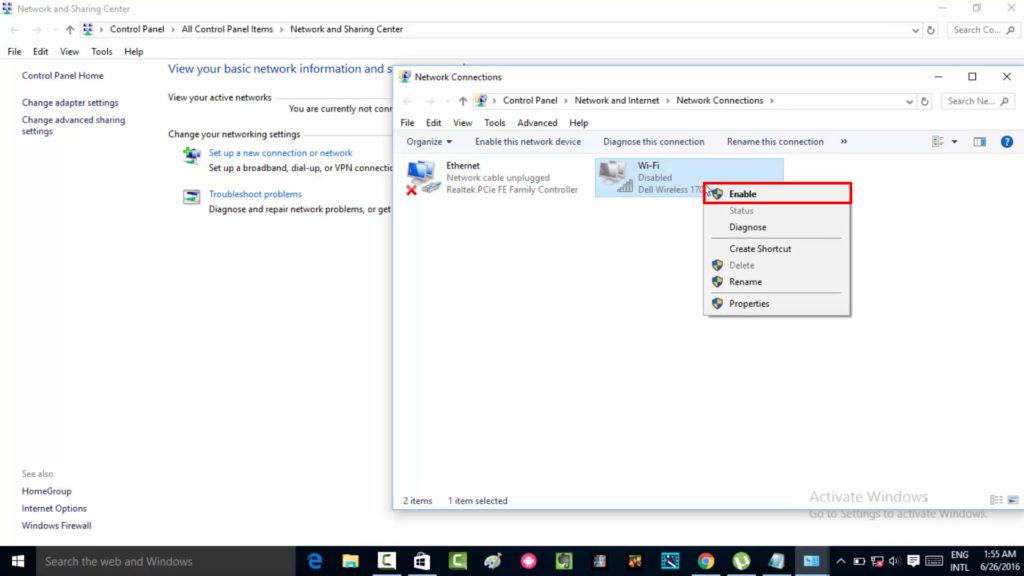
Ved å gjøre dette, vil du aktivere nettverksadapterfunksjonen og potensielt gjenopprette internettforbindelsen.
- Aktiver VLAN -tagging
VLAN -tagging tillater virtuell tilkobling av flere enheter til hverandre i det samme nettverkssystemet. Stort sett gjør VLAN -tagging en stor nettverkstilkobling å brytes ned i mindre segmenter for enkel nettverksadministrasjon.
Mange internettleverandører bruker denne funksjonen som standard for å tillate forbindelse mellom modemet og ruteren. Derfor må du aktivere denne programvarefunksjonen for å aktivere internettforbindelse.
Bruk følgende trinn for å få tilgang til denne funksjonen:
- Gå til Orbi -nettstedet og logger deg på kontoen din
- Skriv inn ruterens brukernavn og passord for å logge inn. Standard legitimasjon er henholdsvis admin og passord.
- Velg Internett -menyen og gå til alternativet Advanced Settings
- Bla til bunnen for å se VLAN -innstillingen
- Klikk på VLAN/Bridging -alternativet for å aktivere VLAN -tagging
- Klikk Bruk for å lagre innstillingene dine

Derfor vil du gjenopprette forbindelsen mellom Orbi -ruteren og modemet fra internettleverandøren. Internett -tilkoblingen gjenopptas automatisk i nettverket ditt.
- Fabrikk tilbakestiller ruteren din
Etter å ha prøvd alle andre metoder, er tilbakestilling av fabrikken det siste alternativet for å gjenopprette ruterne internettforbindelse. Tilbakestilling av fabrikken vil slette alle personlige innstillinger du har gjort til ruteren din mens du rydder ut feil. I tillegg kan det hende du må gjenopprette eventuelle tidligere ORBI -programvareinnstillinger etter at prosessen er gjort.
Bruk følgende trinn mens du tilbakestiller fabrikken:
- Forsikre deg om at LED -lyset på ruteren er på, noe som indikerer at ruteren er på
- Finn tilbakestillingsknappen på ruteren, avhengig av Orbi -rutermodellen
- Bruk et skarpt objekt som en avvikling av binders eller pinne for å få tilgang til tilbakestillingsknappen
- Vennligst trykk på knappen og hold den nede i omtrent 10 til 15 sekunder til ruteren begynner å blinke
- Slipp knappen for å tilbakestille

Etter tilbakestilling vil ruteren din være like god som ny. Tilbakestilling vil forhåpentligvis løse tilkoblingsproblemet ditt.
Konklusjon
ORBI-ruteren tilbyr en fleksibel og rask internettforbindelse på grunn av det mesh Wi-Fi-systemet. Noen ORBI -rutere kan også fungere som kabelmodemer, og redusere antall enheter i systemet.
Orbi er kompatibel med flere ledende ISP -er og utstyret deres, noe som gjør det til et godt valg blant internettbrukere .
Orbi er imidlertid ikke perfekt, og du kan av og til oppleve noen problemer som kan føre til dårlig eller ingen tilknytning til Internett. Mangel på internettforbindelse blir sett på som en betydelig ordensforstyrrelse som krever øyeblikkelig handling. Metodene fra denne artikkelen vil fungere effektivt og vil hjelpe deg med å gjenopprette internettforbindelsen din.
Relaterte innlegg:
- Verizon Wi-Fi passordendring (hvordan du gjør det ordentlig)
- Ingen internettlys på Sky Router: Mulige årsaker og hurtigrettinger
- Kan jeg koble ruteren min til en telefonkontakt?
- Verizon Fios 5G dukker ikke opp: Hvordan fikse det?
- Routerlogin.net fungerer ikke (hvordan fikser du det?)
- Sky -internett fungerer ikke (årsaker og løsninger)
- Hvordan deaktiverer du WPS på ATT -ruteren?
- Netgear -ruteren får ikke full fart (måter å forbedre den)
